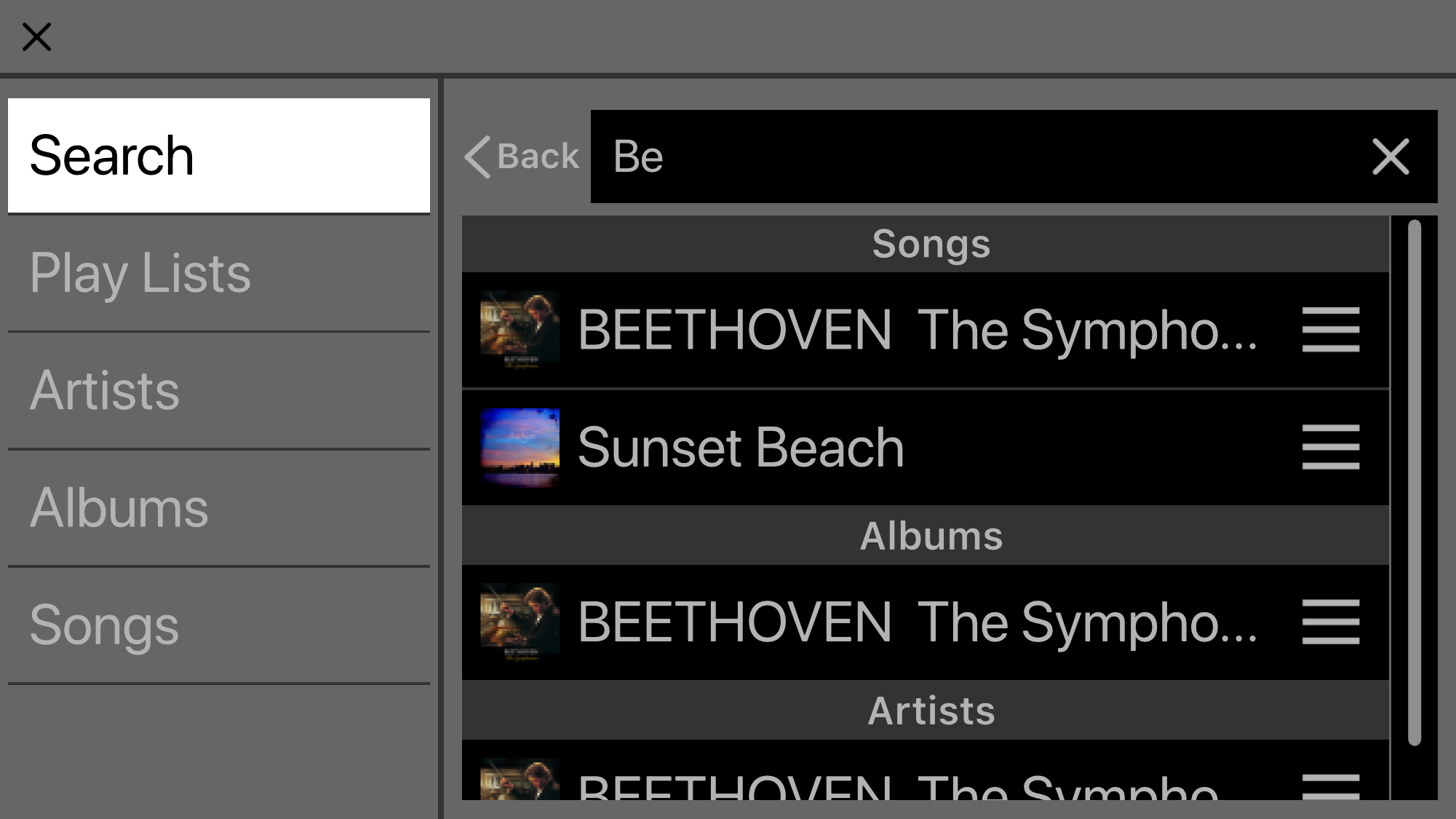SONG 화면
9. SONG 화면
이 화면에서 재생할 노래를 선택하거나 재생 목록을 만들 수 있습니다.
화면을 전환하려면 왼쪽의 메뉴 탭을 누릅니다.
9.2. 재생 목록
모바일 장치에 저장된 재생 목록의 목록을 표시합니다.
①
새로운 재생 목록 버튼
새로운 재생 목록을 만듭니다. 이 버튼을 누르면 새로운 재생 목록 이름을 입력할 수 있는 화면으로 액세스할 수 있습니다.
②
삭제 버튼
이 버튼을 누르면 선택한 재생 목록을 삭제합니다.
③
추가 버튼
이 버튼을 누르면 선택한 재생 목록에 추가합니다.
주
-
이 애플리케이션 외에서 만든 재생 목록은 편집할 수 없습니다. 편집할 수 없는 재생 목록은 왼쪽 상단에 표시된 잠금 기호 아이콘으로 표시됩니다.
9.2.1. 새로운 재생 목록 만들기
-
+새로운 재생 목록을 누릅니다.
새로운 재생 목록 이름을 입력할 수 있는 화면이 나타납니다.
-
재생 목록 이름을 입력하고 완료 버튼을 눌러 확인합니다.
주
-
최대 64자까지 입력할 수 있습니다.
9.3. 아티스트
모바일 장치에 저장된 노래의 아티스트 목록을 표시합니다.
①
추가 버튼
이 버튼을 누르면 재생 목록 선택 화면에 액세스하여 이 아티스트의 노래를 선택한 재생 목록에 추가할 수 있습니다.
9.4. 앨범
모바일 장치에 저장된 앨범 목록을 표시합니다. 해당 앨범의 노래 목록을 보려면 앨범을 누릅니다.
①
추가 버튼
이 버튼을 누르면 재생 목록 선택 화면에 액세스하여 이 앨범의 노래를 선택한 재생 목록에 추가할 수 있습니다.
9.6. 폴더(Android 기기에만 표시됨)
폴더를 누르면 해당 내용(노래 및 폴더) 목록을 볼 수 있습니다. 폴더를 누르면 해당 내용 목록을 볼 수 있습니다.
①
추가 버튼
이 버튼을 누르면 재생 목록 선택 화면에 액세스하여 이 폴더의 노래를 선택한 재생 목록에 추가할 수 있습니다.